Subversion è un noto sistema di controllo versione, che fino a ieri non avevo mai utilizzato perchè pensavo (sbagliando!) che:
- Essendo uno sviluppatore singolo non avevo bisogno di un sistema di versioning;
- Dando un'occhiata alla corposa documentazione di SVN avevo erroneamente immaginato che:
- fosse molto complicato da installare
- si dovesse gestire da riga di comando
- fosse difficile da usare con Visual Studio perchè non integrato
- occorresse studiare tutta la corposa documentazione per iniziare ad usarlo
- Prima o poi mi sarei deciso a comprare la versione Visaul Studio Team System, visto che comunque mi piacerebbe molto accedere agli strumenti di gestione dei database, ed avrei avuto finalmente la gestione dei progetti come più volte visto nei fantastici speach di Lorenzo.
Pur essendo il punto 3 solo rimandato (questione di budget!), i punti 1 e 2 sono totalmente errati!
Ieri, anche grazie ad un consiglio di Alessandro ho rotto gli indugi e ho scoperto che:
- Esiste un installer di SVN completamente gratuito (VisualSVN Server) che consente di installare e gestire un server Subversion su Windows (XP, Vista, Win Server 2003 e Win Server 2008), con un server apache e una managemente console per la gestione del repository. Il tutto è molto leggero (io l'ho installato direttamente sul mio portatile) e l'installazione (anche del server apache) non richiede alcun tipo di scelta o configurazione da parte nostra. Fa tutto l'installer.
La management console (che come indica il nome stesso è un plugin MMC) è semplicissima da usare e per la maggior parte delle attività ci salva dall'uso della riga di comando, ma all'occorrenza ci apre un'apposita finestra pronta all'uso.
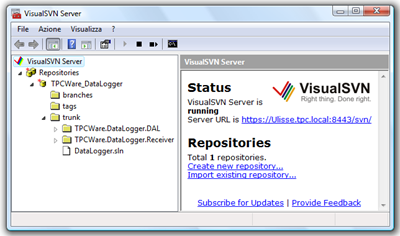
- Per gestire Subversion da Explorer basta installare (anch'esso gratis) TortoiseSVN 1.5.5 per avere a disposizione tutti i comandi SVN come menù contestuali, con anche le icon overlays che mostrano lo stato dei file e delle cartelle
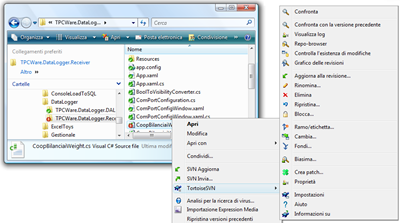
Legenda delle icon overlay:
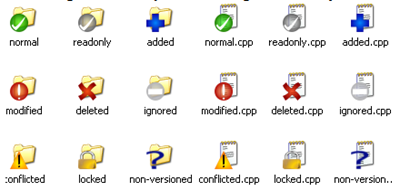
- Infine, dulcis in fundo, per gestire Subversion da Visual Studio basta installare AnkhSVN (che è gratis) o VisualSVN (che però costa 49$). Io al momento ho istallato VisualSVN (demo per 30 gg) e mi trovo molto bene. Proverò ad utilizzare AnkhSVN e vedrò se c'è differenza (se vale la pena spendere i 49 $ o meno).
- Per utilizzare Subversion, almeno per la semplice routine di lavoro, basta leggere la mini documentazione (5 paginette) fornita da VisualSVN:
Bottom line: se potete, comprate VSTS, ma se il vostro budget non ve lo consente, non fate come me (che ho aspettato eoni per errate convinzioni) e iniziate subito ad usare un sistema di controllo di versione. Subversion è un ottimo sistema gratuito (con i pro e i contro che questo comporta), assolutamente solido e stabile.